
PHP Editor Banana는 오늘 매우 실용적인 PS 스킬인 캐릭터 스킨 그라인딩 작업을 소개합니다. PS에서 박피술은 일반적으로 사용되는 이미지 리터칭 기술로, 캐릭터의 피부를 더욱 섬세하고 매끄럽게 만들고 전체적인 그림 질감을 향상시킬 수 있습니다. 간단한 조작으로 사진을 더욱 자연스럽고 아름답게 만들 수 있습니다. 다음으로 PS 캐릭터 스킨연마의 구체적인 조작방법에 대해 알아보겠습니다!
그러나 많은 초보자와 사진 애호가는 Photoshop의 박피 기술을 혼동하는 경우가 많습니다. 부분적으로 이 기술에는 여러 도구와 필터에 대한 지식이 필요하고 이를 적절하게 적용하는 방법을 숙달해야 하기 때문입니다. 기본 레이어 조작부터 고급 블렌딩 모드까지 올바른 스키닝 단계를 통해 작업의 전반적인 시각적 효과를 크게 향상시킬 수 있습니다. 이 가이드에서는 Photoshop에서 캐릭터 박피를 위한 구체적인 단계와 기술을 자세히 소개합니다. 초보자이든 숙련된 사용자이든 이 가이드를 통해 인물 사진 작업을 효과적으로 수행하는 방법을 배울 수 있습니다. .
ps 플러그인 없이 캐릭터 스킨을 빠르게 재포장하는 방법렌더링: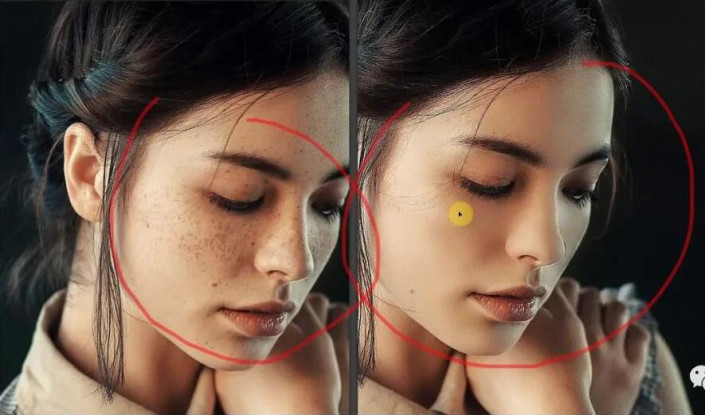
첫 번째 단계, "Ctrl+O"로 수정하려는 사진을 열면 아름다움이 변한 것을 볼 수 있습니다. 얼굴에 주근깨가 좀 있음.

배경 레이어를 일반 레이어로 변환하는 것이 작업의 핵심 단계입니다. 키보드의 "Alt" 키를 누른 상태에서 마우스 왼쪽 버튼을 두 번 클릭하면 배경 레이어가 편집 가능한 일반 레이어로 변환됩니다.
레이어를 선택하고 단축키 "Ctrl+j"를 클릭하여 레이어를 복사하세요.
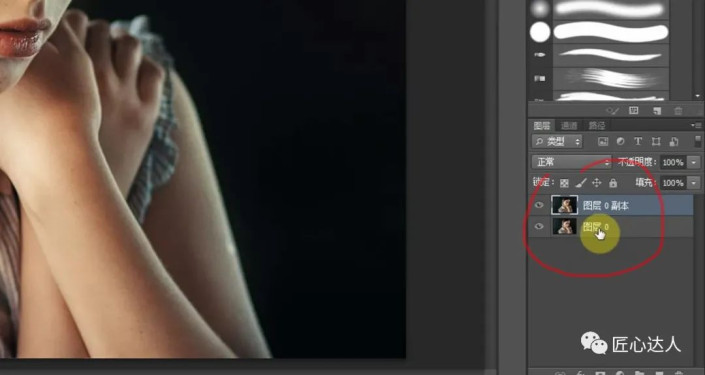
세 번째 단계는 "Window-History"를 열면 "History" 창이 나타날 것입니다. 아직 걱정하지 마세요.
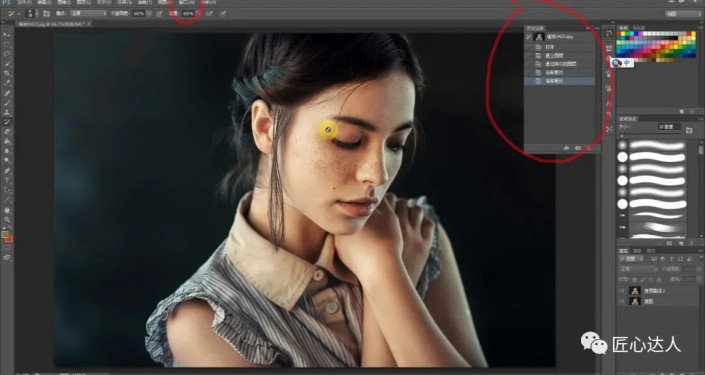
4단계: 복사한 레이어를 선택하고 "Filter-Blur-Gaussian Blur"를 클릭하고 흐림 값을 약 "10"으로 설정한 다음 "OK"를 클릭합니다.

다섯 번째 단계에서는 작은 창 "기록"의 작은 브러시 아이콘을 마지막 행으로 이동한 다음 두 번째에서 마지막 행을 선택합니다.

여섯 번째 단계는 왼쪽 툴바에서 "히스토리 브러시 도구"를 선택하여 얼굴의 주근깨를 칠하는 것입니다. 브러시 크기를 조정할 수 있습니다. 페인팅 과정에서 "Ctrl + +" 또는 "Ctrl + -"를 클릭하여 수정된 개체의 보기 크기를 조정할 수 있습니다.

 7단계: 바르고 나면 피부가 결이 부족하고 비현실적으로 보입니다. 원본 이미지 레이어를 클릭하고 레이어 하나를 복사한 후 최상위 레이어로 이동합니다. 이 레이어를 선택하고 "
7단계: 바르고 나면 피부가 결이 부족하고 비현실적으로 보입니다. 원본 이미지 레이어를 클릭하고 레이어 하나를 복사한 후 최상위 레이어로 이동합니다. 이 레이어를 선택하고 "Filter-Other-High Contrast Preserve"를 클릭하고 값을 "0.5-1"픽셀로 조정합니다.
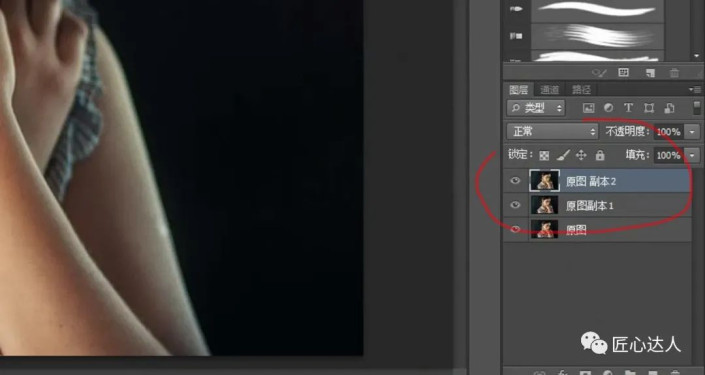
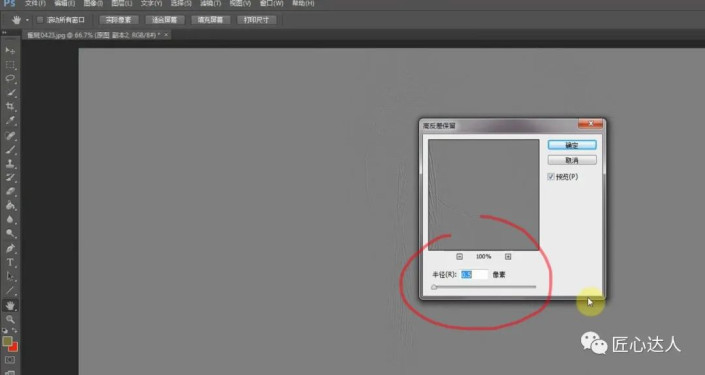 8단계: 레이어 선택을 변경하지 않고 유지하고 혼합 모드를 조정한 다음 "선형 조명"을 선택하고 완료합니다.
8단계: 레이어 선택을 변경하지 않고 유지하고 혼합 모드를 조정한 다음 "선형 조명"을 선택하고 완료합니다. 
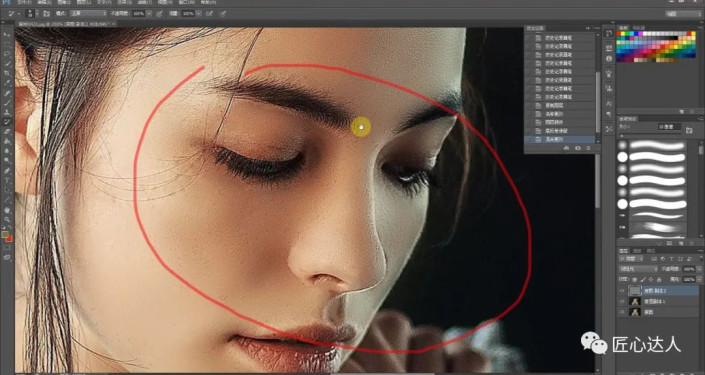
 완료:
완료: 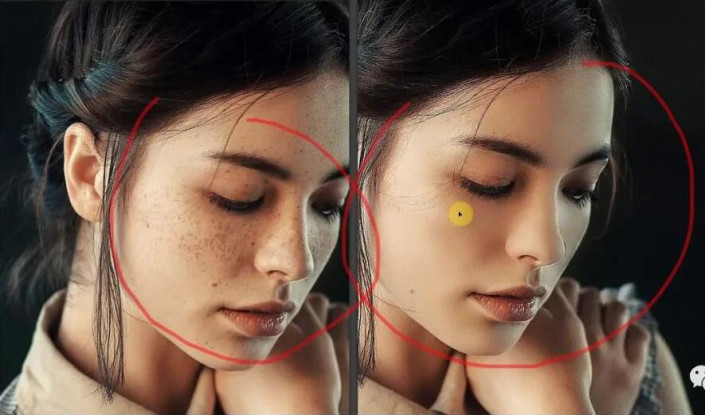 이 글에서는 주로 피부 재생 방법의 단계를 설명하고 매개변수 설정의 원리를 실습해 보겠습니다. 이렇게 하면 PS 기술을 향상하고 PS 마스터가 될 수 있습니다.
이 글에서는 주로 피부 재생 방법의 단계를 설명하고 매개변수 설정의 원리를 실습해 보겠습니다. 이렇게 하면 PS 기술을 향상하고 PS 마스터가 될 수 있습니다. 편집자가 가져온 플러그인 없이 캐릭터 스킨을 빠르게 재포장하는 방법에 대한 그래픽 튜토리얼을 읽어 보셨나요? 갑자기 훨씬 더 명확해졌습니다! 더 흥미롭고 실용적인 게임 가이드는
이 사이트에 있습니다~, ux6는 편안하고 즐거운 독서 경험을 제공합니다(๑•ᴗ•๑)!위 내용은 PS 캐릭터 박피술 조작 방법의 상세 내용입니다. 자세한 내용은 PHP 중국어 웹사이트의 기타 관련 기사를 참조하세요!